Для печати рисунка используйте команду File > Print. Для примера создайте столбчатую диаграмму для печати.
x = [3 5 2 6 1 8 2 3]; bar(x)
Щелкните File > Print, выберите принтер и нажмите OK. Принтер должен быть настроен в системе. Если вы не видите принтер, который уже настроен, перезапустите MATLAB®.
Для программной печати рисунка используйте print функция.
Некоторые детали напечатанного рисунка могут выглядеть иначе, чем рисунок на отображении. По умолчанию печатные рисунки используют белый цвет фона фигуры. Кроме того, если размер печатной фигуры отличается от исходного размера фигуры, то пределы по осям и значений деления могут отличаться.
Сохранить цвет фона рисунка можно нажав на вкладку File > Print Preview > Color. Выберите Same as figure для цвета фона. Выберите Color для шкалы цвета.
Сохраните пределы по осям и местоположения значений деления, щелкнув на вкладке File > Print Preview > Advanced. Затем для опции Axis limits and ticks выберите Keep screen limits and ticks.
Чтобы сохранить цветовую схему программно, установите InvertHardcopy свойство рисунка, чтобы 'off'. Чтобы сохранить одинаковые пределы по осям и отметки деления, установите XTickMode, YTickMode, и ZTickMode свойства для осей, которые нужно 'manual'.
Чтобы напечатать рисунок с определенными размерностями, щелкните File > Print Preview > вкладку Layout. Затем для опции Placement выберите Use manual size and position. Задайте размерности в текстовых полях. Кроме того, используйте ползунки слева и вверху предварительного просмотра рисунка, чтобы настроить размер и размещение.
MATLAB изменяет размер фигуры в предварительном просмотре, но не изменяет размер фактического рисунка.

Чтобы программно задать размер и размещение печатной фигуры, используйте PaperPosition свойство для рисунка.
Чтобы изменить ширину линии, размер шрифта и название шрифта для распечатанного выхода, перейдите на вкладку File > Print Preview > Lines/Text. Задайте пользовательскую ширину линии в соответствующем текстовом поле, например 2 точки. Выберите название шрифта из выпадающего списка шрифтов и укажите размер пользовательского шрифта. Для примера используйте 20 точки шрифт Гарамонда.
MATLAB изменяет ширину линии и шрифт в предварительном просмотре печати, но не изменяет внешний вид фактического рисунка.
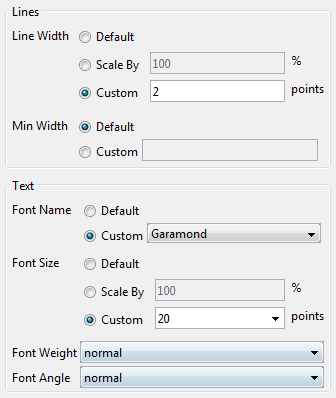
Чтобы изменить ширину линии и размер шрифта программно, задайте свойства графических объектов. Список см. в разделе Свойства графического объекта.